Berikut langkah-langkah menampilkan kuantitas lama, selisih, dan kuantitas baru pada desain cetakan penyesuaian persediaan :
- Akses Desain Cetakan, melalui menu Pengaturan | Desain Cetakan kemudian ke Daftar Desain Cetakan, pilih Desain Cetakan Penyesuaian Persediaan yang dimaksud lalu klik Buka Desainer (icon pensil).
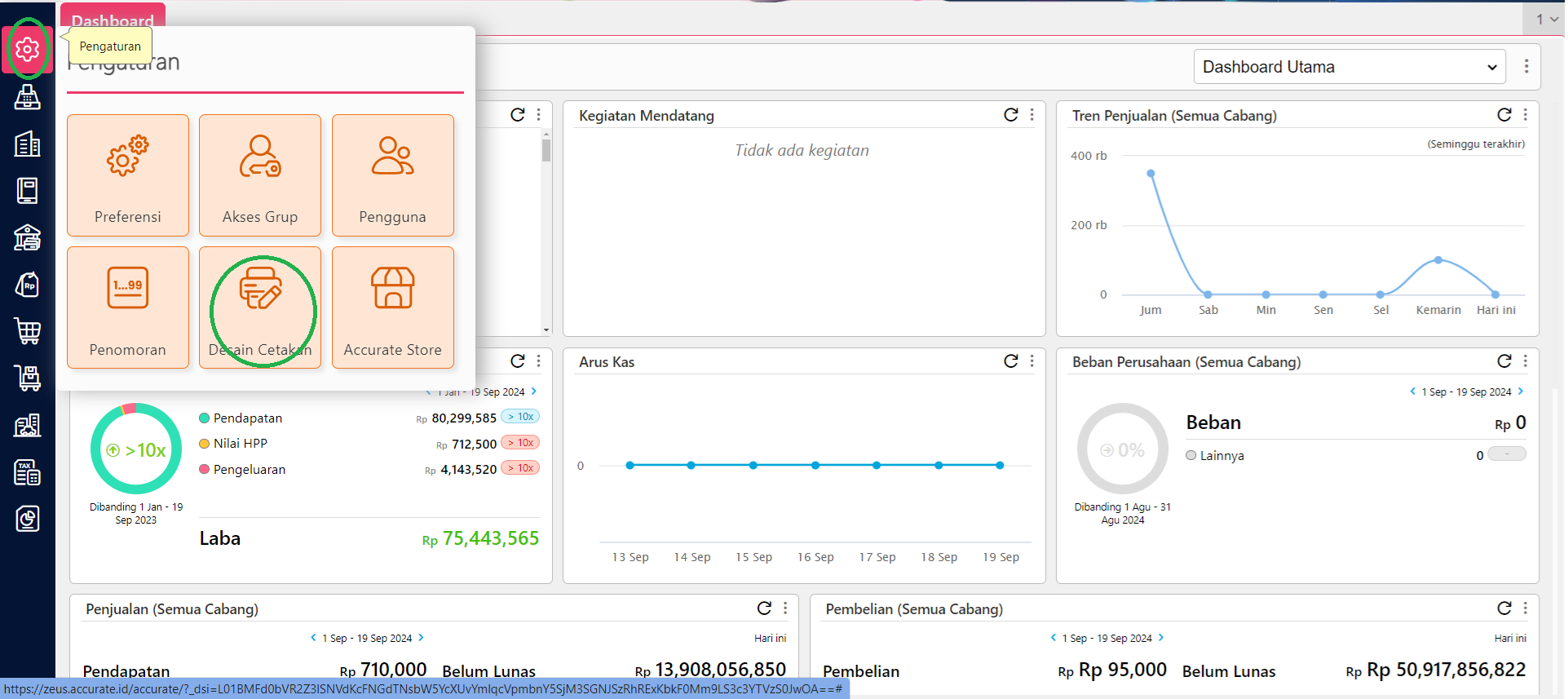
Akses Desain Cetakan
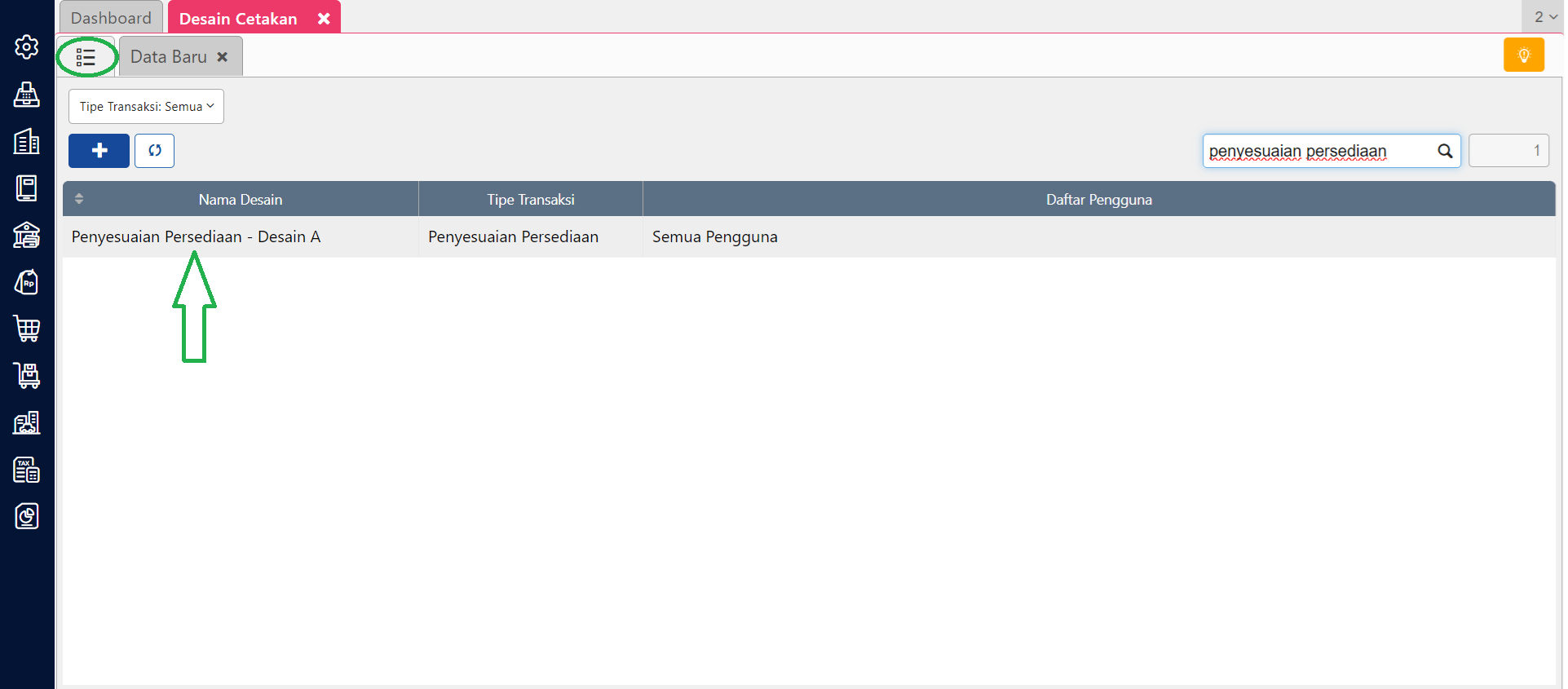
Pilih Desain Cetakan yang akan di edit
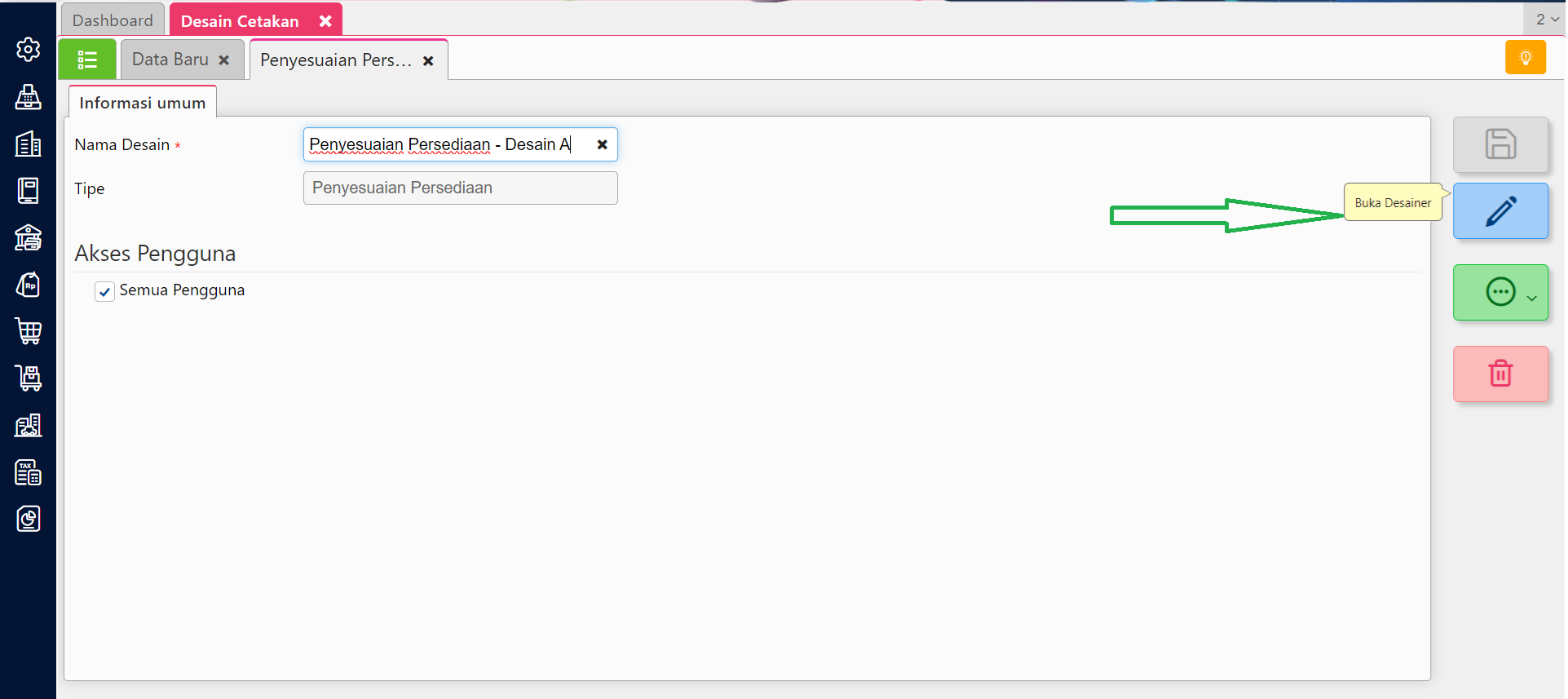
Buka Desainer Desain Cetakan
- Pada tampilan Desain Cetakan, ubah judul kolom menjadi Kts Lama, Selisih, dan Kts Baru. Atau bisa juga dengan menambahkan kolom baru dengan mengklik tanda + lalu pilih Label.
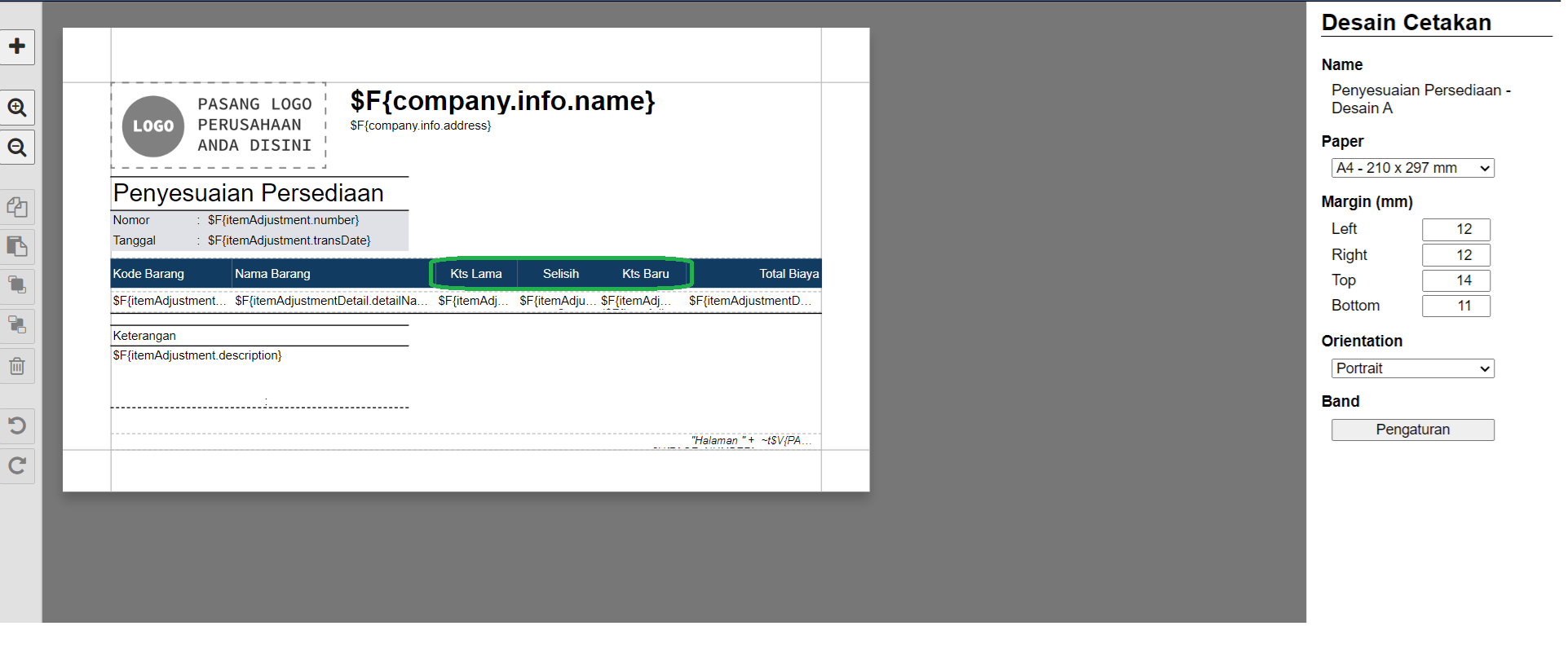
Ubah Judul Label
- Pada Kolom Kts Lama ubah rumus skrip menjadi : $F{itemAdjustmentDetail.oldQuantity}
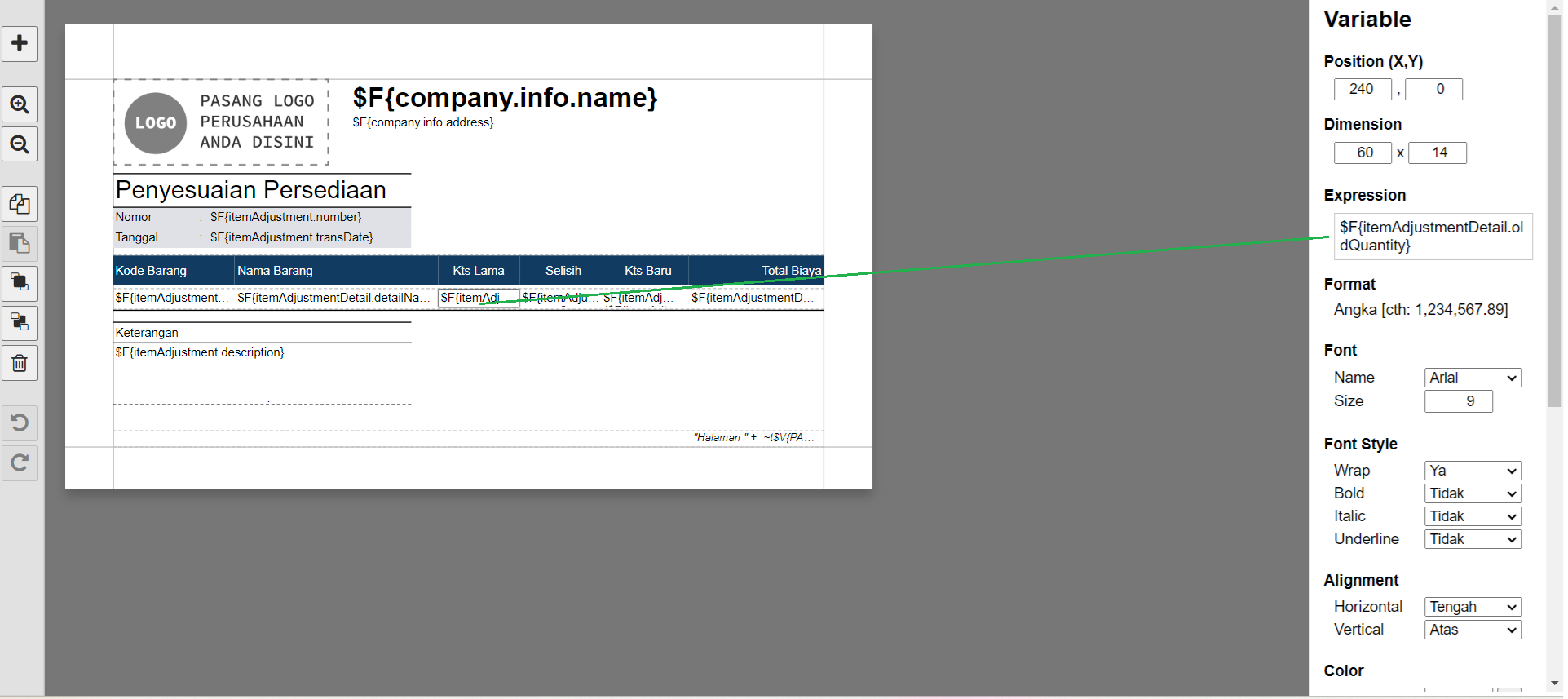
Menambahkan Rumus Skrip Kts Lama
- Pada kolom Selisih ubah variabel rumus skrip menjadi : $F{itemAdjustmentDetail.itemAdjustmentType}==”Pengurangan” ? $F{itemAdjustmentDetail.quantity}.multiply(new BigDecimal(-1)) : $F{itemAdjustmentDetail.quantity}
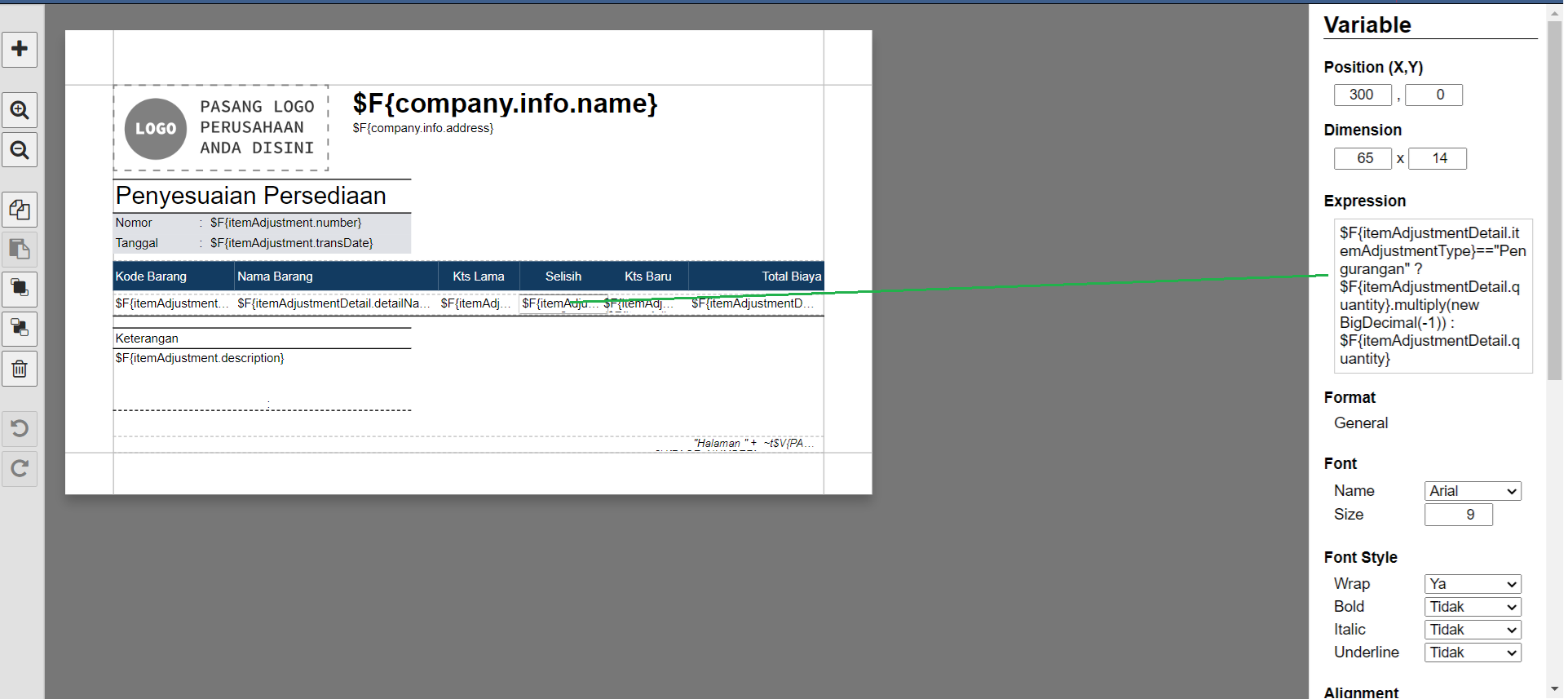
Menambahkan Rumus Skrip Selisih Kts
- Pada kolom Kts Baru ubah variabel rumus skrip menjadi : $F{itemAdjustmentDetail.oldQuantity}+($F{itemAdjustmentDetail.itemAdjustmentType}==”Pengurangan” ? $F{itemAdjustmentDetail.quantity}.multiply(new BigDecimal(-1)) : $F{itemAdjustmentDetail.quantity})
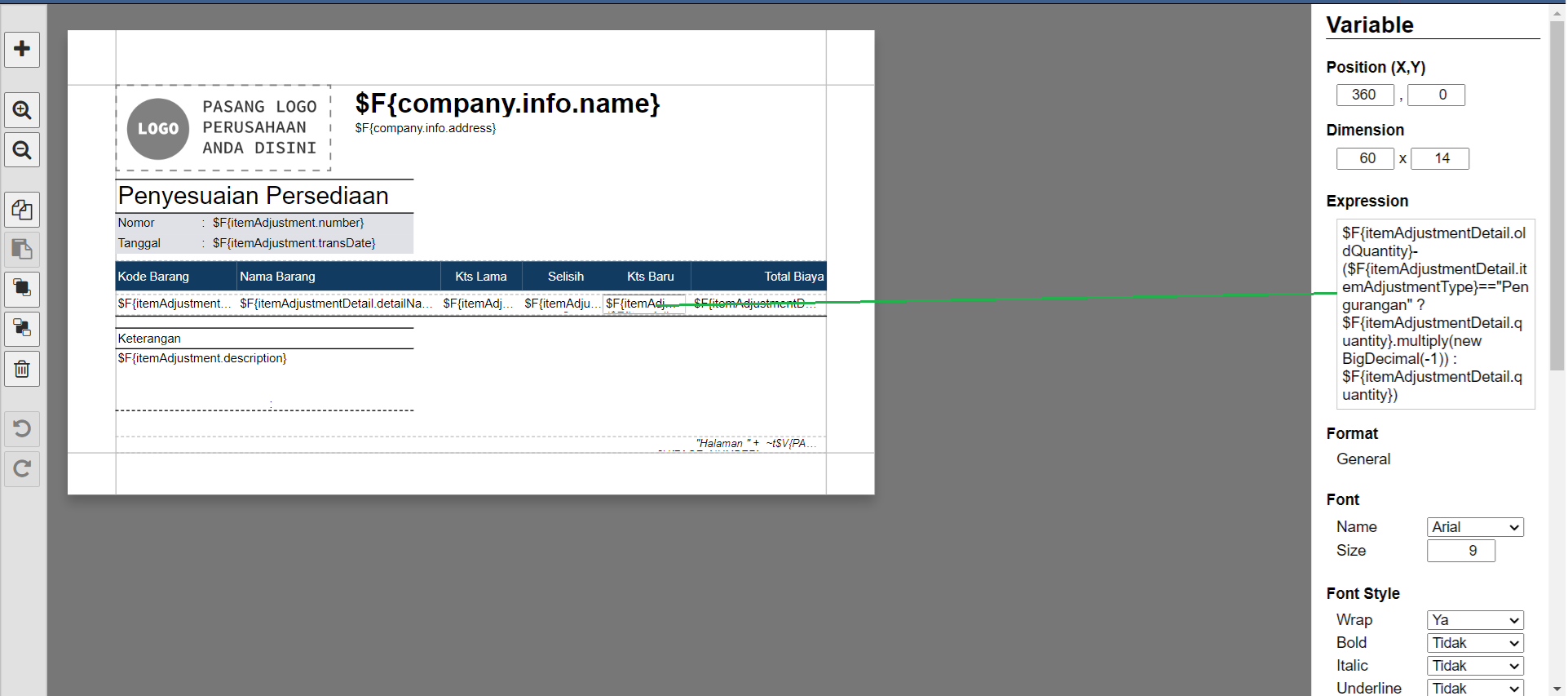
Menambahkan Rumus Skrip Kts Baru
- Simpan desain cetakan dan hasil cetakannya akan sebagai berikut.

Formulir Penyesuaian Persediaan
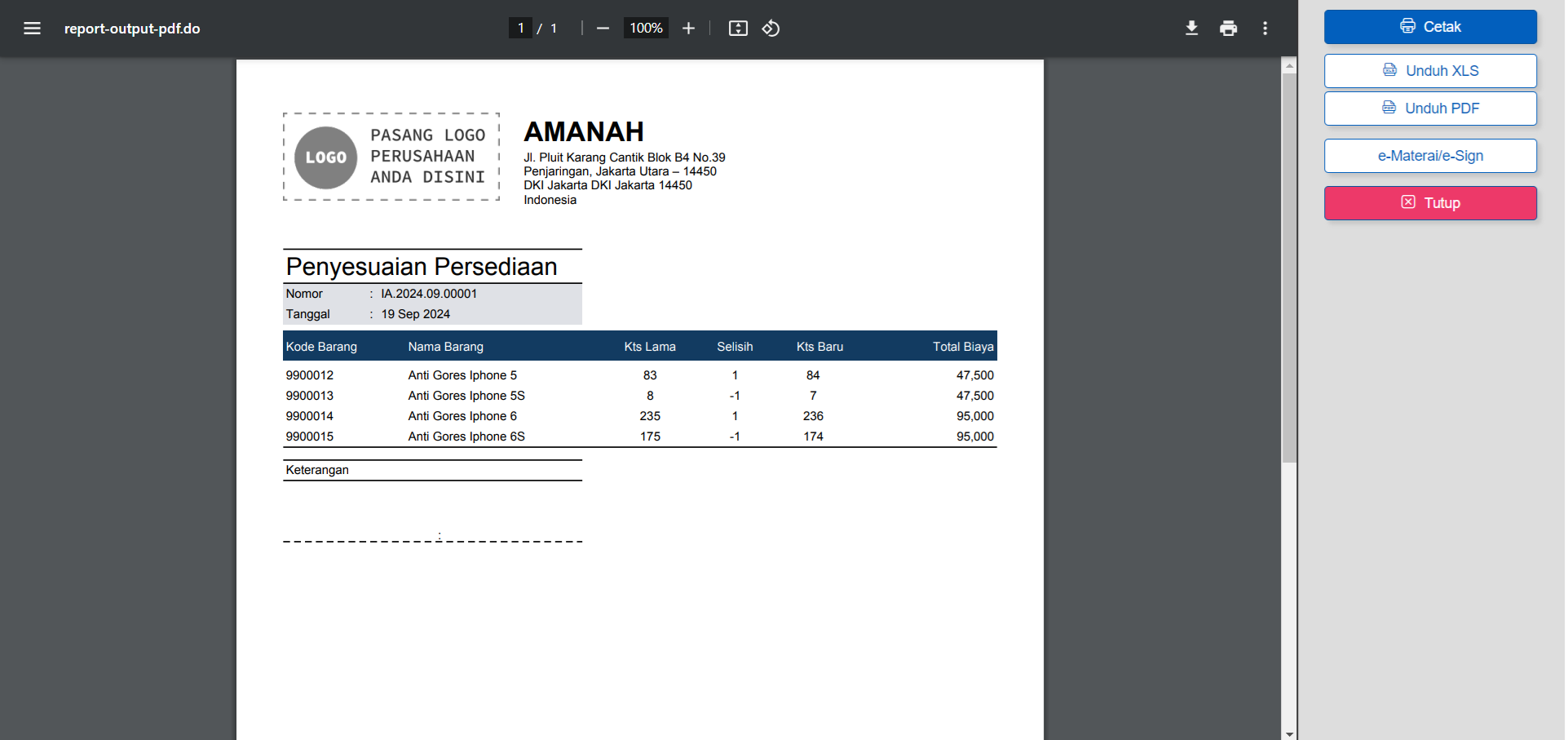
Desain Cetakan Penyesuaian Persediaan
